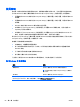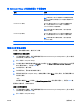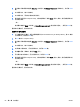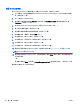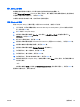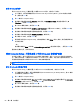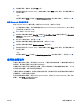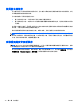Reference Guide-Windows 8.1
Table Of Contents
- 简介
- 了解计算机
- 连接到网络
- 使用键盘、触摸手势和指点设备进行导航
- 多媒体
- 电源管理
- 外接介质卡和设备
- 驱动器
- 安全保护
- 维护
- 备份和恢复
- Computer Setup(计算机设置)(BIOS)、Multiboot 和 HP PC Hardware Diagnostics (UEFI)
- 支持
- 规格
- 携带计算机外出旅行
- 故障排除
- 静电释放
- 索引
6. 阅读警告信息。要继续,请选择 YES(是)。
7. 要保存更改并退出 Computer Setup,请单击屏幕左下角的 Save(保存)图标,然后按照屏幕上的
说明进行操作。
– 或 –
使用箭头键选择 Main(主菜单)> Save Changes and Exit(保存更改并退出),然后按 enter 键。
删除 DriveLock 自动保护功能
要在 Computer Setup(计算机设置)中删除 DriveLock 保护,请执行以下步骤:
1. 打开或重新启动计算机,然后在屏幕底部显示“Press the ESC key for Startup Menu”(按 esc 键显
示启动菜单)消息时按 esc 键。
2. 按 f10 键进入 Computer Setup。
3. 使用指点设备或箭头键选择 Security(安全保护)> Hard Drive Tools(硬盘驱动器工具)> Automatic
DriveLock(自动 DriveLock),然后按 enter 键。
4. 输入 BIOS 管理员密码,然后按 enter 键。
5. 使用指点设备或箭头键选择内置的硬盘驱动器,然后按 enter 键。
6. 使用指点设备或箭头键选择 Disable protection(禁用保护)。
7. 要保存更改并退出 Computer Setup,请单击屏幕左下角的 Save(保存)图标,然后按照屏幕上的
说明进行操作。
– 或 –
使用箭头键选择 Main(主菜单)> Save Changes and Exit(保存更改并退出),然后按 enter 键。
使用防病毒软件
在使用计算机收发电子邮件、联网或访问 Internet 时,计算机可能会感染病毒。计算机病毒可能会导致
操作系统、程序或实用程序无法运行或无法正常运行。
防病毒软件可以检测出大部分病毒并杀灭病毒,而且在大多数情况下还能修复病毒造成的损坏。为了实
时防范新发现的病毒,必须及时更新防病毒软件。
计算机可能预装了防病毒程序,该程序可能有免费试用期。强烈建议您升级试用版程序或购买您选择的
防病毒程序,以全面保护您的计算机。
有关计算机病毒的详细信息,请访问 HP Support Assistant。要访问 HP Support Assistant,请从“开始”
屏幕上,选择 HP Support Assistant 应用。
ZHCN 使用防病毒软件 69